主界面
软件主界面主要分为6大部分,操作面板、动作面板、流程面板、调试面板、元素信息面板、变量信息面板,如下图:
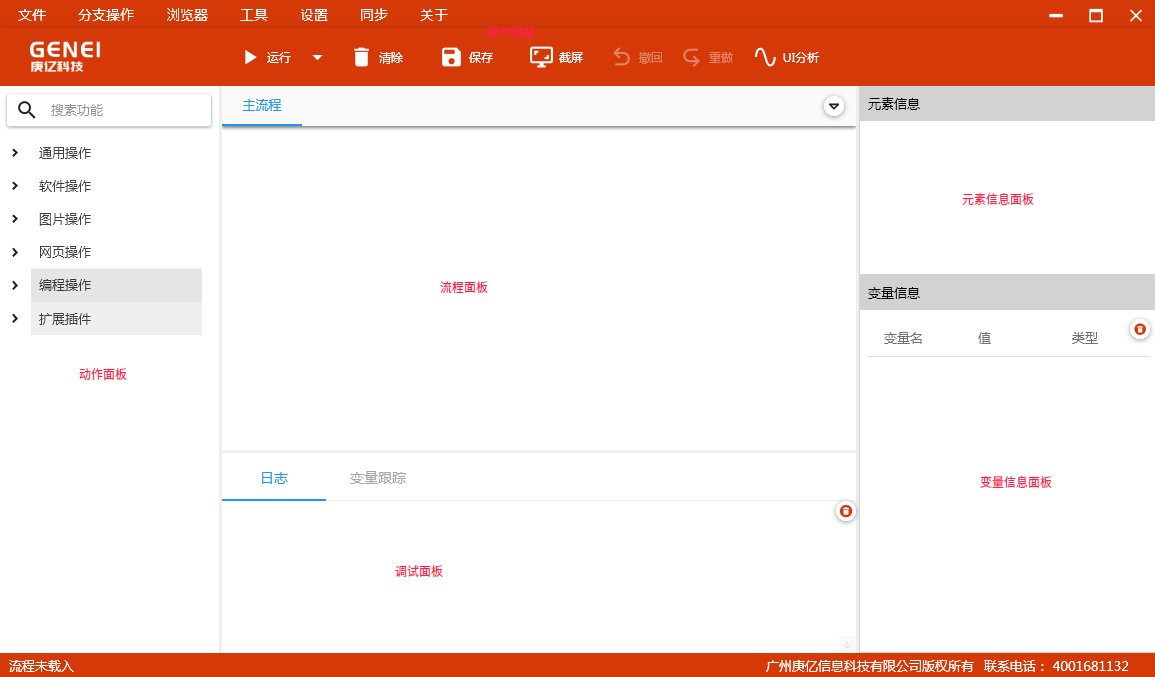
操作面板
操作面板包含菜单和常用操作按钮,下面一一进行介绍。
文件菜单
名称 功能说明 打开文件 打开流程文件(*.flow格式) 关闭文件 关闭已经打开的流程文件 保存 保存正在编辑的流程文件 另存为 将已经打开的文件保存到其他目录 注销登录 注销当前登录账号 退出 退出软件 分支操作菜单
名称 功能说明 新建分支 创建新的分支(分支名称不能包含特殊符号) 复制分支 复制当前分支 分支重命名 重命名当前分支 删除分支 删除当前分支 浏览器菜单
名称 功能说明 打开谷歌浏览器 通过selenium驱动的方式打开谷歌浏览器 打开IE浏览器 通过selenium驱动的方式打开IE浏览器 安装/卸载谷歌插件 安装/卸载GE-Worker基于谷歌浏览器的自动化插件 工具菜单
名称 功能说明 屏幕截图 截取屏幕上的图片 屏幕录制 录制屏幕 启用Java Access Bridge 启用GE-Worker基于Java软件的自动化扩展 设置菜单
名称 功能说明 软件设置 软件设置 操作日志 查看软件操作日志 升级日志 查看软件升级日志 软件设置项说明
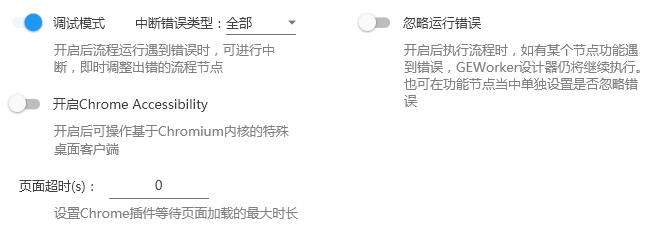
配置项 配置说明 调试模式 将流程 运行模式配置成调试模式,运行按钮会转变成调试按钮中断错误类型 遇到那种错误类型会中断调试,全部:全部错误类型,元素操作:操作界面元素时出现的错误类型 开启Chromo Accessibility 开启谷歌浏览器无障碍模式,使GE-Worker可以捕获到网页内的界面元素 页面超时 chrome浏览器自动化插件等待页面加载完成的超时时间 关于菜单
名称 功能说明 检查更新 查看软件有无更新 软件信息 查看软件版本号 帮助 查看帮助文档 常用操作按钮
- 运行/运行分支:运行流程面板内的流程(或者分支内的流程)
- 清除:清除流程面板内的流程
- 保存:实时保存流程
- 截屏:屏幕截图
- 撤回:撤销当前操作
- 重做:撤回的逆操作
动作面板
所有动作命令都放在动作面板内,主要分为6大类:
- 通用操作
- 软件操作
- 图片操作
- 网页操作
- 编程操作
- 扩展插件
流程面板
动作命令在流程面板内进行组合就可以形成自动化流程,可以对选中的动作命令进行控制和编辑(双击或者右键),流程面板内也可以新建多个流程分支,如下图:

- 执行:单步执行当前动作
- 向下执行:从当前动作向下执行
- 忽略错误:忽略当前动作产生的错误
- 忽略运行:不运行该动作
- 编辑:编辑动作参数
- 剪切:剪切当前动作
- 复制:复制当前动作
- 粘贴:粘贴当前动作
- 删除:删除当前动作
调试面板
包含所有流程运行日志和变量追踪信息。
元素信息面板
包含当前动作参数信息和操作元素信息。
变量信息面板
包含流程运行过程中产生的所有变量信息。